A Google Fényképezőgép telepítése a telefonra

A Google Fényképezőgép alkalmazás már telepíthető Android-eszközökre.

A Google Fényképezőgép egy fotóalkalmazás Android-eszközökhöz, amellyel számos kreatív stílusban készíthet fényképeket és videókat, például 360 fokos fényképezést, elmosódást és panorámafotózást. Jelenleg a Google Fényképezőgép hivatalosan csak az Android 10 és újabb rendszert futtató Pixel telefonokon működik, de a fejlesztők módosították a Google Camera 7.0 alkalmazást, hogy az Android 9 és újabb telefonokra is telepíthető legyen. Az alábbi cikk bemutatja, hogyan telepítheti a Google Fényképezőgép alkalmazást Android-eszközökre.
Útmutató a Google Fényképezőgép Android rendszerre történő telepítéséhez
Néhány megjegyzés a Google Fényképezőgép 7.0 alkalmazás Android-eszközökre történő telepítéséhez.
A felhasználók a linkre kattintva letölthetik a készüléküknek megfelelő alábbi Google Fényképezőgép alkalmazást.
https://f.celsoazevedo.com/file/cfiles/gcm1/F1v10.3_7.0.009.apkhttps://f.celsoazevedo.com/file/cfiles/gcm1/PMGC_7.0.009_FinalBuild_V14.apkhttps://f.celsoazevedo.com/file/cfiles/gcm1/PMGC_7.0.009_FinalBuild_V14.apkhttps://f.celsoazevedo.com/file/cfiles/gcm1/MGC-7.0.009_MiIXSE.RPII.MiVIII_V1b.apk1. lépés:
A Camera2 API Probe alkalmazás telepítése után a felhasználók letöltik a Google Camera alkalmazás apk fájlját a fenti linknek megfelelően, és folytatják az indítást.
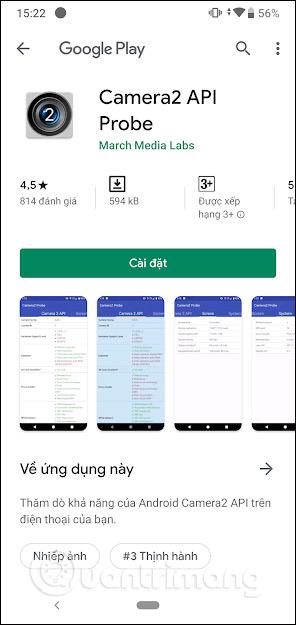
2. lépés:
Az apk fájlt ugyanúgy telepítjük, mint más alkalmazásokat Android-eszközökön.
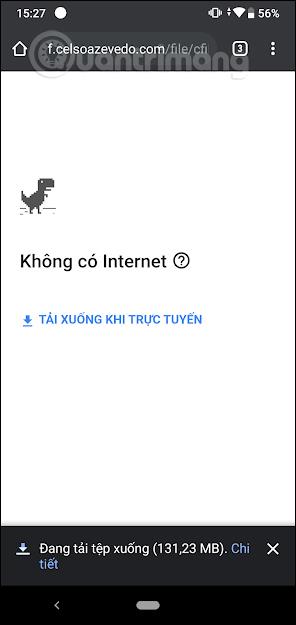
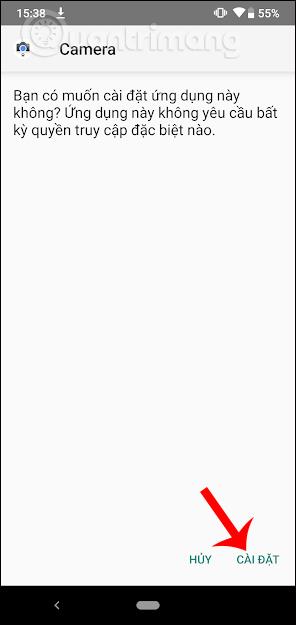
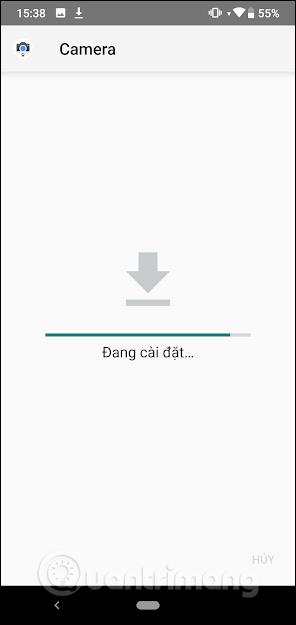
3. lépés:
Az alkalmazás telepítése után megkéri a felhasználót, hogy engedélyezze a hozzáférést bizonyos engedélyekhez.
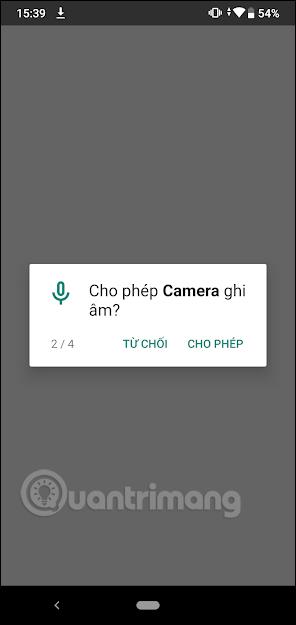

A készülék kezelőfelületén az alkalmazás ikonjának hosszan lenyomva tartása esetén 2 lehetőség áll rendelkezésére, hogy gyorsan fotózzon és videót rögzítsen az alkalmazás elérése nélkül.
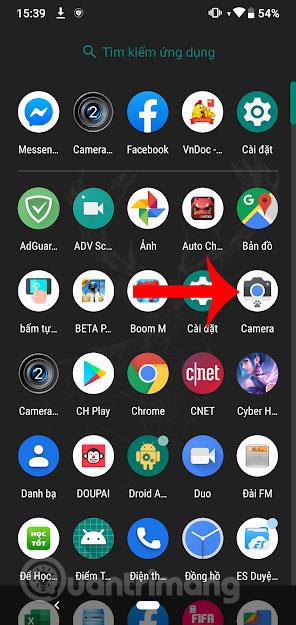
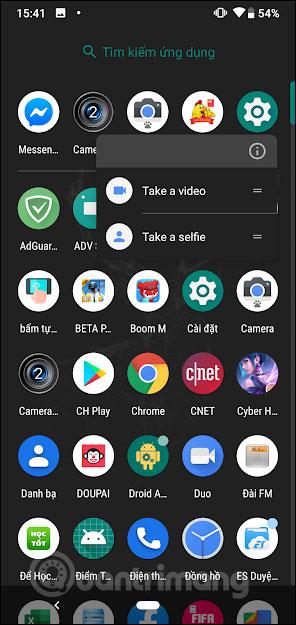
4. lépés:
Most már csak fotókat kell készítenünk vagy videóznunk kell, ahogy akarjuk, és ennyi.
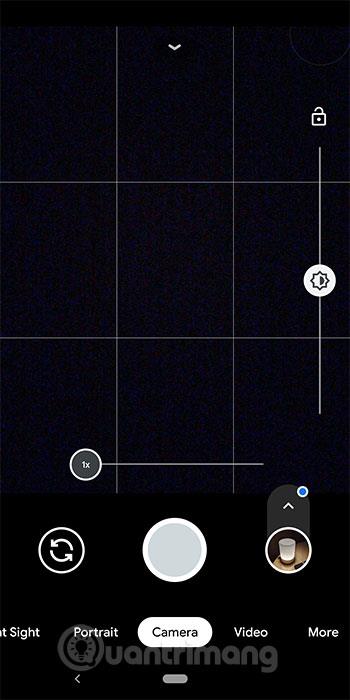
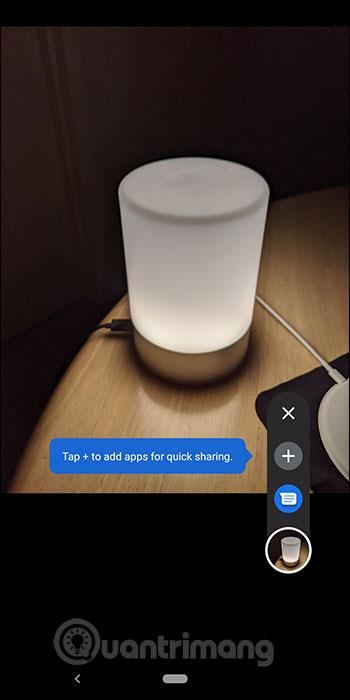
5. lépés:
A fényképezési folyamat során számos módot kell használniuk, amelyekre a felhasználóknak szükségük van, és ezeket hozzá kell adniuk, például az Asztrofotózás módot , hogy élesebb képeket készíthessenek az égboltról. Az alkalmazás felületén kattintson a fogaskerék ikonra , hogy a Beállítások felületre váltson. Kattintson a Névjegy szakaszra .
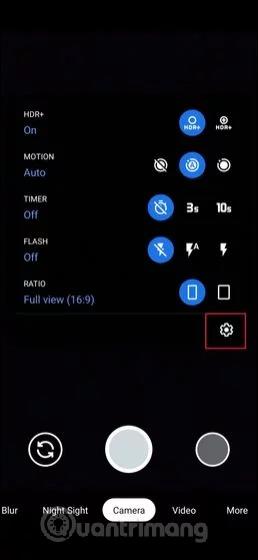
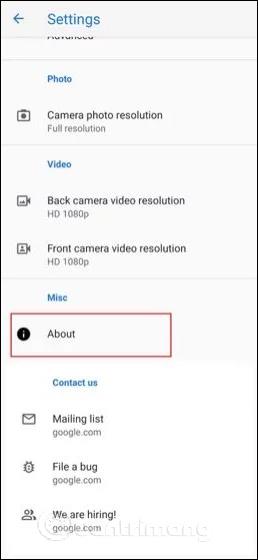
5. lépés:
Váltson az új felületre, kattintson a Speciális beállítások elemre az eszköz speciális beállításainak megnyitásához. Ezután látni fogunk egy sor speciális beállítási lehetőséget, rákeresünk a Cuttle kulcsszóra , majd kiválasztjuk a beállításokat az alábbiak szerint.
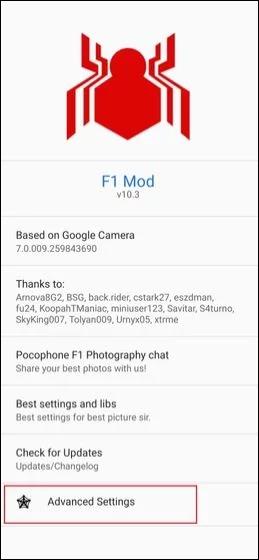
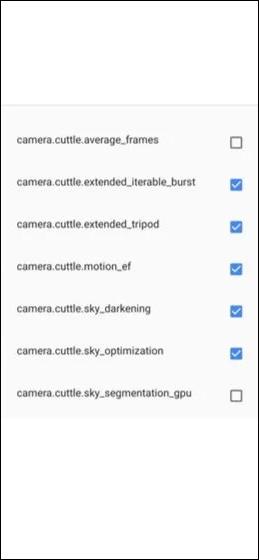
Sok sikert kívánok!
A számos beviteli alkalmazásba beépített valós idejű beszéd-szöveg átalakítási funkciók révén gyors, egyszerű és egyben rendkívül pontos beviteli mód áll rendelkezésére.
Számítógépek és okostelefonok is csatlakozhatnak a Torhoz. A Tor okostelefonról való elérésének legjobb módja az Orbot, a projekt hivatalos alkalmazásán keresztül.
Az oogle olyan keresési előzményeket is hagy, amelyeket néha nem szeretné, hogy valaki kölcsönkérje a telefonját ebben a Google keresőalkalmazásban. A Google keresési előzményeinek törléséhez kövesse az alábbi lépéseket ebben a cikkben.
Az alábbiakban bemutatjuk a legjobb hamis GPS-alkalmazásokat Androidon. Mindez ingyenes, és nem szükséges rootolni a telefont vagy a táblagépet.
Idén az Android Q egy sor új funkciót és változtatást ígér az Android operációs rendszerbe. Lássuk az Android Q és a megfelelő eszközök várható megjelenési dátumát a következő cikkben!
A biztonság és az adatvédelem egyre inkább aggodalomra ad okot az okostelefon-felhasználók számára.
A Chrome OS „Ne zavarjanak” üzemmódjával azonnal elnémíthatja a bosszantó értesítéseket, hogy jobban összpontosítson a munkaterületre.
Tudja, hogyan kapcsolja be a Játék módot, hogy optimalizálja a játék teljesítményét a telefonján? Ha nem, akkor most vizsgáljuk meg.
Ha tetszik, a Designer Tools alkalmazással átlátszó háttérképeket is beállíthat a teljes Android telefonrendszerhez, beleértve az alkalmazás felületet és a rendszerbeállítások felületet is.
Egyre több 5G-s telefonmodell kerül piacra, a dizájntól a típuson át a szegmensekig.E cikkben azonnal ismerkedjünk meg a novemberben piacra kerülő 5G-s telefonmodellekkel.









